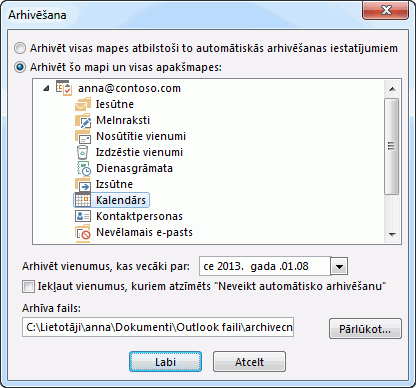Laika gaitā visi jūsu saglabātie kalendāra vienumi var būt līdz pat lielam skaitam un aizņemt daudz vietas datu failā. Lai atbrīvotu daļu no šīs vietas, varat samazināt saglabāto vienumu skaitu, tos arhivējot vai izdzēšot.
Arhivēšanas process izdzēš vienumus no datu faila pēc tam, kad vispirms ir izveidojiet citā failā esošo vienumu Outlook datu fails (.pst).
-
Cilnē Fails noklikšķiniet uz Tīrīšanas rīki un pēc tam uz Arhivēt.
Piezīme.: Dažas organizācijas lietotājiem izslēdz iespēju izveidot Outlook datu failus (.pst), kas tiek izmantoti vienumu arhivēšanai. Ja komanda Arhīvs nav redzama, iespējams , jūsu organizācija ir izslēdzusies šo līdzekli.
-
Noklikšķiniet uz Arhivēt šo mapi un visas apakšmapes.
Ja esat izveidojis papildu kalendārus, atlasot šo iestatījumu, tiks arhivēti vienumi no šiem kalendāriem.
-
Mapju sarakstā noklikšķiniet uz Kalendārs.
-
Sarakstā Arhivēt vienumus , kas vecāki par atlasiet datumu, kuru vēlaties. Lai visu arhivētu, atlasiet datumu nākotnē.
-
Ja vēlaties, atzīmējiet izvēles rūtiņu Iekļaut vienumus, kam atzīmēta izvēles rūtiņa Neveikt automātisko arhivēšanu .
Atzīmējot šo izvēles rūtiņu, tiks arhivēts viss, piemēram, vienumi, ko atzīmējāt kā automātiskās arhivēšanas izņēmumus.
-
Varat akceptēt faila atrašanās vietu, kur arhīva fails ir saglabāts, vai varat pārlūkot uz citu mapi un norādīt faila nosaukumu pēc savas izvēles.
Piezīme.: Šo atrašanās vietu ieteicams atzīmēt, lai vēlāk varētu viegli atrast arhīva failu.
-
Noklikšķiniet uz Labi.
Tiek sākts arhivēšanas process. Kad atgriezīsieties galvenajā Outlook skatā, statusa Outlook norāda, ka notiek arhivēšana.
Lai atceltu notieko arhīvu, noklikšķiniet uz
Dzēšanas process noņem visus vienumus no datu faila, nedu tikai veicot dublēšanu.
Brīdinājums.: Tālāk norādītās darbības izdzēš visus kalendāra vienumus, tostarp brīvdienas, kas tiek automātiski pievienotas kalendāram. Varat aizstāt noklusējuma Outlook, kas tiek izdzēstas šo darbību laikā, bet visi pārējie kalendāra vienumi tiek neatgriezeniski izdzēsti.
-
Kalendārā noklikšķiniet uz Skatīt.
-
Grupā Pašreizējais skats noklikšķiniet uz Mainīt skatu un pēc tam noklikšķiniet uz Saraksts.
-
Noklikšķiniet vienumu sarakstā un pēc tam nospiediet taustiņu kombināciju Ctrl+A.
Tagad visiem sarakstā atlasītajiem vienumiem jābūt atlasītiem.
-
Nospiediet taustiņu Delete.